プロジェクトホーム - 設定 - 一般
一般タブでは、プロジェクトの主な詳細を表示したり、追加の詳細を変更したり、プロジェクトのオプションを表示または変更したりできます。
操作手順
- ダッシュボードから、プロジェクトを作成するか、開きます。あるいは、memoQ serverからプロジェクトをチェックアウトします。
- プロジェクトホームで、設定をクリックします。設定ペインが一般タブとともに表示されます。
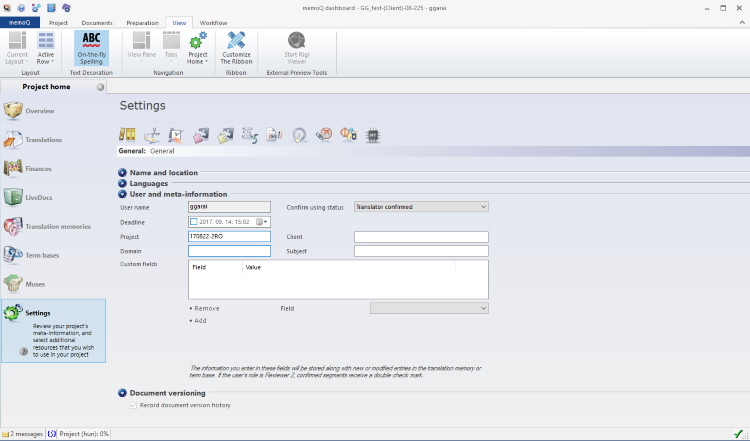
その他のオプション
名前と保存場所セクションが表示されない場合:名前と保存場所の前の矢印アイコンをクリックします。
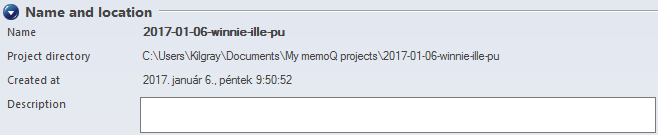
プロジェクトの説明を変更するには、その説明を説明ボックスに入力します。自動的に保存されます。
言語セクションが表示されない場合:言語の前の矢印アイコンをクリックします。

ここで言語を変更することはできません:memoQのproject managerエディションを使用する場合は、プロジェクトにターゲット言語を追加できます。そのためには、概要ペインに移動し、新規ターゲット言語を追加をクリックします。
ユーザー/メタ情報セクションが表示されない場合:ユーザー/メタ情報の前の矢印アイコンをクリックします。
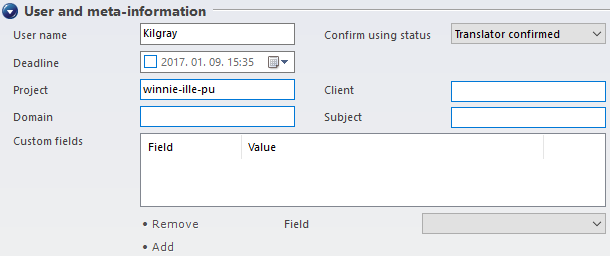
プロジェクト、クライアント、ドメインやサブジェクト(B)ボックス内を表示または変更します。
さらに、翻訳中にセグメントを確定するときに、memoQが作業用翻訳メモリに保存するカスタムフィールドのデフォルト値を設定できます。カスタムフィールドで、現在のプロジェクトの作業用翻訳メモリにあるカスタムフィールドから選択します。
ユーザー名の変更が必要な場合があります:memoQはこの名前をドキュメント、変更履歴、翻訳メモリエントリと共に保存します。別の名前を記録する場合は、ユーザー名ボックス内の名前を変更する必要があります。
異なるステータスのセグメントを翻訳エディタで確定するには:状況に基づいて確定ドロップダウンで、翻訳者確定済み、レビュー担当者 1 確定済み、またはレビュー担当者 2 確定済みを選択します。
作業用TMにカスタムフィールドがない場合、カスタムフィールドを追加できません:作業用翻訳メモリにカスタムフィールドがない場合は、ここにデフォルト値を追加できません。翻訳メモリのカスタムフィールドをチェックまたは変更するには:翻訳メモリタブに移動します。翻訳メモリを右クリックし、プロパティを選択します。翻訳メモリのプロパティウィンドウが開きます。カスタムフィールドを表示または変更するには、カスタムフィールドタブをクリックします。
- 値を追加するには:フィールドドロップダウンボックスからカスタムフィールドを選択します。次に、値ボックスに値を入力または選択します。ピックリストフィールドの場合、memoQは選択可能な値のリストを提供します。追加(A)をクリックします。
- 値を削除するには:カスタムフィールドリストからカスタムフィールドを選択します。削除(_R)をクリックします。
完了したら
変更は自動的に保存されます。
設定ペインで別のタブを選択します。
または、プロジェクトホーム内の別のペインを選択します。
または、作業に戻ります:memoQウィンドウの上部 (プロジェクトホームタブと同じ行) にあるドキュメントタブをクリックします。ほとんどの場合、翻訳エディタに戻ります。
プロジェクトマネージャは、ウィンドウを切り替えることができます:複数のオンラインプロジェクトを開いて管理できます。各オンラインプロジェクトが個別のウィンドウで開きます。それらとダッシュボードまたはプロジェクトホーム (ローカルプロジェクトを開いている場合) を切り替えるには:Altを押したまま、目的のウィンドウが表示されるまでタブを数回押します。または:WindowsタスクバーのmemoQアイコンをクリックし、切り替え先のウィンドウをクリックします。